Sobre esta amenaza
Fake Google Security Warning es más probable causado por un programa de adware instalado en su sistema. Si estás leyendo esto entonces usted probablemente no cayó por la estafa que es esta advertencia. Su Google Chrome se carga una página web que su ordenador ha sido infectado por troyanos y que tiene que llamar al número provisto para poder solucionar el problema. Esto no es más que una estafa.
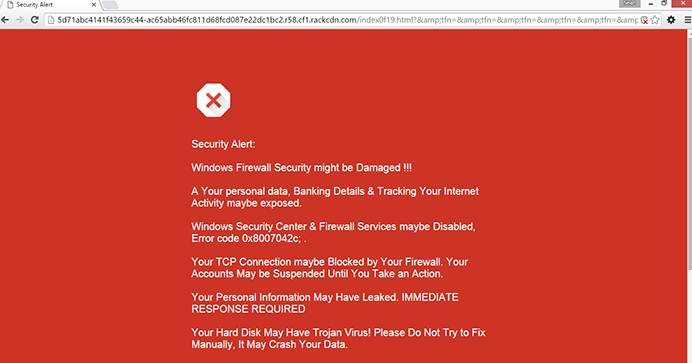
No necesita llamar a alguien porque su equipo no está infectado por troyanos. Estafadores están intentando simplemente hacer llamarlos para que ellos pudieran vender programas inútiles para cantidades irrazonables de dinero y obtener acceso remoto a su ordenador para robar tus datos bancarios. Los pop-ups desaparecerá tan pronto como eliminar adware Fake Google Security Warning. Y si quieres evitar situaciones similares en el futuro, asegúrese de que usted preste atención a cómo instalar freeware.
Cómo esta amenaza terminó para arriba en su computadora
Adware se une a freeware como un elemento adicional que usted debe para anular la selección. Es opcional pero el problemas es que esos artículos se ponen a instalar junto con el software gratuito. Al instalar software gratuito, necesita utilizar la configuración avanzada o personalizada. Le permitirá ver lo que se ha agregado y Deseleccionar todo. Debe desmarcar cada caja sola que ves porque esos elementos no pertenecen en su computadora y están ocultos por una razón. Si no te gusta pasar tiempo tener que quitar adware Fake Google Security Warning o similar, le sugerimos que lleve nuestro asesoramiento serio.
¿Cómo afecta el adware el dispositivo?
Este adware particular sólo afecta al Google Chrome y carga una página web que tendrá un fondo azul y letras blancas grande indicando que el ordenador ha sido infectado. La falsa ADVERTENCIA afirman que su información personal ha sido robada, pero no es cierto. Sólo está tratando de asustar a llamar al número. Afirma que su equipo ha sido infectado con troyanos y se necesita una acción inmediata. Lo único que tienes que hacer es desinstalar adware Fake Google Security Warning. El mensaje no incluso parece que convincente, utiliza inglés torpe y evidentemente es una estafa. Si fueras a llamar al número, usted sería deberá permitir el acceso remoto a su sistema y entonces se ofreció a comprar algún software sin valor. Recuerde que su navegador no le advertirán sobre malware que infecta su computadora, ni nunca te pedirá que llame a alguien. Estos son los signos seguros de una estafa. No pánico acerca de esta falsa ADVERTENCIA y proceder a eliminar Fake Google Security Warning.
Fake Google Security Warning retiro
Usted puede ir con el retiro de Fake Google Security Warning manual pero eso significa que usted tendrá que encontrar el adware. En su lugar, debe utilizar anti-spyware para desinstalar Fake Google Security Warning. Que eliminaría Fake Google Security Warning y no necesita hacer nada.
Offers
Descarga desinstaladorto scan for Fake Google Security WarningUse our recommended removal tool to scan for Fake Google Security Warning. Trial version of provides detection of computer threats like Fake Google Security Warning and assists in its removal for FREE. You can delete detected registry entries, files and processes yourself or purchase a full version.
More information about SpyWarrior and Uninstall Instructions. Please review SpyWarrior EULA and Privacy Policy. SpyWarrior scanner is free. If it detects a malware, purchase its full version to remove it.

Detalles de revisión de WiperSoft WiperSoft es una herramienta de seguridad que proporciona seguridad en tiempo real contra amenazas potenciales. Hoy en día, muchos usuarios tienden a software libr ...
Descargar|más


¿Es MacKeeper un virus?MacKeeper no es un virus, ni es una estafa. Si bien hay diversas opiniones sobre el programa en Internet, mucha de la gente que odio tan notorio el programa nunca lo han utiliz ...
Descargar|más


Mientras que los creadores de MalwareBytes anti-malware no han estado en este negocio durante mucho tiempo, compensa con su enfoque entusiasta. Estadística de dichos sitios web como CNET indica que e ...
Descargar|más
Quick Menu
paso 1. Desinstalar Fake Google Security Warning y programas relacionados.
Eliminar Fake Google Security Warning de Windows 8
Haga clic con el botón derecho al fondo del menú de Metro UI y seleccione Todas las aplicaciones. En el menú de aplicaciones, haga clic en el Panel de Control y luego diríjase a Desinstalar un programa. Navegue hacia el programa que desea eliminar y haga clic con el botón derecho sobre el programa y seleccione Desinstalar.


Fake Google Security Warning de desinstalación de Windows 7
Haga clic en Start → Control Panel → Programs and Features → Uninstall a program.


Eliminación Fake Google Security Warning de Windows XP
Haga clic en Start → Settings → Control Panel. Busque y haga clic en → Add or Remove Programs.


Eliminar Fake Google Security Warning de Mac OS X
Haz clic en el botón ir en la parte superior izquierda de la pantalla y seleccionados aplicaciones. Seleccione la carpeta de aplicaciones y buscar Fake Google Security Warning o cualquier otro software sospechoso. Ahora haga clic derecho sobre cada una de esas entradas y seleccionar mover a la papelera, luego derecho Haz clic en el icono de la papelera y seleccione Vaciar papelera.


paso 2. Eliminar Fake Google Security Warning de los navegadores
Terminar las extensiones no deseadas de Internet Explorer
- Abra IE, de manera simultánea presione Alt+T y seleccione Administrar Complementos.


- Seleccione Barras de Herramientas y Extensiones (los encuentra en el menú de su lado izquierdo).


- Desactive la extensión no deseada y luego, seleccione los proveedores de búsqueda. Agregue un proveedor de búsqueda nuevo y Elimine el no deseado. Haga clic en Cerrar. Presione Alt + T nuevamente y seleccione Opciones de Internet. Haga clic en la pestaña General, modifique/elimine la página de inicio URL y haga clic en OK
Cambiar página de inicio de Internet Explorer si fue cambiado por el virus:
- Presione Alt + T nuevamente y seleccione Opciones de Internet.


- Haga clic en la pestaña General, modifique/elimine la página de inicio URL y haga clic en OK.


Reiniciar su navegador
- Pulsa Alt+X. Selecciona Opciones de Internet.


- Abre la pestaña de Opciones avanzadas. Pulsa Restablecer.


- Marca la casilla.


- Pulsa Restablecer y haz clic en Cerrar.


- Si no pudo reiniciar su navegador, emplear una buena reputación anti-malware y escanear su computadora entera con él.
Fake Google Security Warning borrado de Google Chrome
- Abra Chrome, presione simultáneamente Alt+F y seleccione en Configuraciones.


- Clic en Extensiones.


- Navegue hacia el complemento no deseado, haga clic en papelera de reciclaje y seleccione Eliminar.


- Si no está seguro qué extensiones para quitar, puede deshabilitarlas temporalmente.


Reiniciar el buscador Google Chrome página web y por defecto si fuera secuestrador por virus
- Abra Chrome, presione simultáneamente Alt+F y seleccione en Configuraciones.


- En Inicio, marque Abrir una página específica o conjunto de páginas y haga clic en Configurar páginas.


- Encuentre las URL de la herramienta de búsqueda no deseada, modifíquela/elimínela y haga clic en OK.


- Bajo Búsqueda, haga clic en el botón Administrar motores de búsqueda. Seleccione (o agregue y seleccione) un proveedor de búsqueda predeterminado nuevo y haga clic en Establecer como Predeterminado. Encuentre la URL de la herramienta de búsqueda que desea eliminar y haga clic en X. Haga clic en Listo.




Reiniciar su navegador
- Si el navegador todavía no funciona la forma que prefiera, puede restablecer su configuración.
- Pulsa Alt+F. Selecciona Configuración.


- Pulse el botón Reset en el final de la página.


- Pulse el botón Reset una vez más en el cuadro de confirmación.


- Si no puede restablecer la configuración, compra una legítima anti-malware y analiza tu PC.
Eliminar Fake Google Security Warning de Mozilla Firefox
- Presione simultáneamente Ctrl+Shift+A para abrir el Administrador de complementos en una pestaña nueva.


- Haga clic en Extensiones, localice el complemento no deseado y haga clic en Eliminar o Desactivar.


Puntee en menu (esquina superior derecha), elija opciones.
- Abra Firefox, presione simultáneamente las teclas Alt+T y seleccione Opciones.


- Haga clic en la pestaña General, modifique/elimine la página de inicio URL y haga clic en OK. Ahora trasládese al casillero de búsqueda de Firefox en la parte derecha superior de la página. Haga clic en el ícono de proveedor de búsqueda y seleccione Administrar Motores de Búsqueda. Elimine el proveedor de búsqueda no deseado y seleccione/agregue uno nuevo.


- Pulse OK para guardar estos cambios.
Reiniciar su navegador
- Pulsa Alt+U.


- Haz clic en Información para solucionar problemas.


- ulsa Restablecer Firefox.


- Restablecer Firefox. Pincha en Finalizar.


- Si no puede reiniciar Mozilla Firefox, escanee su computadora entera con una confianza anti-malware.
Desinstalar el Fake Google Security Warning de Safari (Mac OS X)
- Acceder al menú.
- Selecciona preferencias.


- Ir a la pestaña de extensiones.


- Toque el botón Desinstalar el Fake Google Security Warning indeseables y deshacerse de todas las otras desconocidas entradas así. Si no está seguro si la extensión es confiable o no, simplemente desmarque la casilla Activar para deshabilitarlo temporalmente.
- Reiniciar Safari.
Reiniciar su navegador
- Toque el icono menú y seleccione Reiniciar Safari.


- Elija las opciones que desee y pulse Reset reset (a menudo todos ellos son pre-seleccion).


- Si no puede reiniciar el navegador, analiza tu PC entera con un software de eliminación de malware auténtico.
Site Disclaimer
2-remove-virus.com is not sponsored, owned, affiliated, or linked to malware developers or distributors that are referenced in this article. The article does not promote or endorse any type of malware. We aim at providing useful information that will help computer users to detect and eliminate the unwanted malicious programs from their computers. This can be done manually by following the instructions presented in the article or automatically by implementing the suggested anti-malware tools.
The article is only meant to be used for educational purposes. If you follow the instructions given in the article, you agree to be contracted by the disclaimer. We do not guarantee that the artcile will present you with a solution that removes the malign threats completely. Malware changes constantly, which is why, in some cases, it may be difficult to clean the computer fully by using only the manual removal instructions.
